Apple Watchista tuli todella hyödyllinen laite, kun sarja 3 julkaistiin. LTE -yhteys, tarkempi sykemittaus ja nopeampi laitteisto tekevät Apple Watchista iloisen käyttää.
Kaikilla Applen mainostamilla ominaisuuksilla on edelleen piilotettuja vinkkejä ja temppuja, joita käyttäjät voivat löytää. Katso seitsemän suosikkiani uusimmasta videostamme:
Apple Watchin temppuja
Nämä Apple Watch -vinkit auttavat sinua saamaan kaiken irti älykellostasi. Niiden pitäisi toimia missä tahansa Apple Watchissa (olettaen, että olet päivittänyt watchOS 4.2).
Aseta Apple Watch -sovelluksesi luettelonäkymään

Kuva: Ste Smith/Cult of Mac
Oletetaan, että et ole Apple Watchin pyöreän ruudukkonäkymän fani. Tiesitkö, että voit helposti vaihtaa sen luettelonäkymään?
Voit tehdä tämän siirtymällä kotivalikkoon ja painamalla voimakkaasti. Tämän jälkeen sinulle näytetään vaihtoehto tavalliseen ruudukkonäkymään tai luettelonäkymään. Kun valitset jälkimmäisen, kaikki sovelluksesi näkyvät siistissä luettelossa. Valikko pysyy tässä näkymässä, kunnes käännät vaiheet.
Se ei edelleenkään ole nopein tapa navigoida Apple Watchin aloitusnäytössä, mutta joillekin se saattaa olla helpompaa. Se on yksinkertainen temppu, vaikka se kesti kaksi vuotta ennen kuin löysin sen.
Vaihda nopeasti Apple Watch -sovellusten välillä

Kuva: Ste Smith/Cult of Mac
Puhuttaessa käyttöliittymävinkkeistä, joista en ollut tietoinen vähään aikaan, kuten iPhonessa, voit vaihtaa Applen kellon sovellusten välillä aivan yhtä helposti.
Voit palata viimeksi käyttämääsi sovellukseen kaksoisnapauttamalla digitaalista kruunua. Voit tietysti painaa sivupainiketta avataksesi sovelluskytkimen, mutta se on mukava ja nopea tapa vaihtaa takaisin ja neljänneksi.
Siirrä puhelu iPhoneen

Kuva: Ste Smith/Cult of Mac
Vaikka Apple Watch Series 3 on parempi kuin koskaan puheluiden vastaanottamiseen, sinun on joskus vain vaihdettava takaisin iPhoneen. Jos olet jo vastannut puheluun Apple Watchissa, siirry iPhoneen ja napauta puhelukuvaketta vaihtaaksesi puhelun.
Tarkista datan käyttö
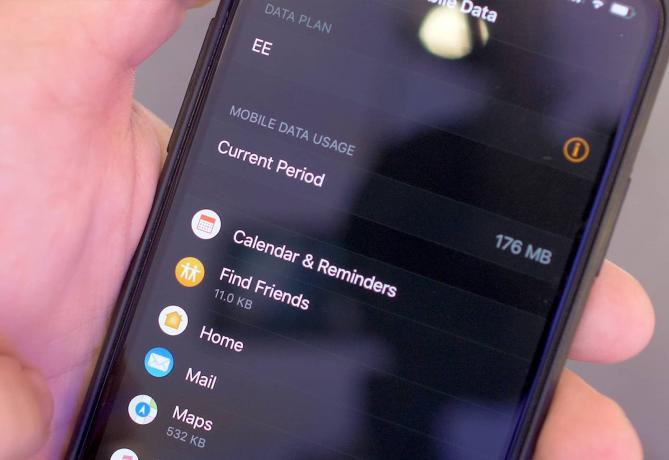
Kuva: Ste Smith/Cult of Mac
Vaikka kyky vastata puheluihin ja käyttää LTE: tä Series 3 Apple Watchin kanssa antaa sille aivan uuden elämän, se tarkoittaa, että sinulla on ylimääräinen datasuunnitelma huolestuttavana. Mutta miten voit tarkistaa datasi käytön?
Valitettavasti et voi tarkistaa kelloa itse. Sinun on sen sijaan avattava kumppanisovellus iPhonellasi ja valittava sitten mobiilidata - tai "matkapuhelin", kuten on kuvattu Yhdysvallat Tässä luettelossa näet helposti kuinka paljon dataa olet käyttänyt kuluvalla kaudella ja mitkä sovellukset käyttävät eniten tiedot.
Pakota uudelleenkäynnistys

Kuva: Ste Smith/Cult of Mac
Jos Apple Watchisi on täysin jäädytetty eikä mikään vastaa, voit antaa sille uudelleenkäynnistyksen aivan kuten iPhonelle.
Voit tehdä tämän pitämällä sivupainiketta ja digitaalista nuppia painettuna 10 sekunnin ajan. Näyttö sammuu ja käynnistyy uudelleen tavallisella Apple -logolla. Aivan kuten iPhonessa, tämä on viimeinen keino, eikä sinun pitäisi tehdä tätä liian usein.
Ota korotetut sykeilmoitukset käyttöön

Kuva: Ste Smith/Cult of Mac
Sarjan 2 ja 3 Apple Watchin avulla voit nyt ottaa Applen älykellon seuraamaan sykettäsi ja ilmoittamaan, kun sykkeesi on korkeampi kuin pitäisi.
Ota se käyttöön siirtymällä kumppanisovellukseen ja siirtymällä Syke -osioon, jossa voit ottaa sen käyttöön tai poistaa sen käytöstä. Kun olet ottanut sen käyttöön, se pyytää sinua valitsemaan väliltä 100BPM ja 150BPM. Mukava asia on se, että se ei varoita sinua joka kerta, kun lähdet reippaaseen juoksuun, koska se tekee sen vain, kun olet ollut passiivinen noin 10 minuuttia.
Micky ja Minnie kertovat ajan

Kuva: Ste Smith/Cult of Mac
Jos olet Mikki- ja Minnie -kellotaulujen fani, saatat yllättyä huomatessasi, että he voivat todella puhua sinulle. Kun käytät jompaakumpaa näistä kasvoista, voit napauttaa niiden merkkejä ja lukea nykyisen ajan. Jos tämä ei toimi sinulle, varmista, että se on otettu käyttöön asetuksissa, sitten ääni ja haptiset asetukset ja varmista, että napauttamalla puhuminen on käytössä.
Toivottavasti täällä on joitain vinkkejä, joita et tiennyt aiemmin, jos niin, kerro minulle alla olevasta kommenttiosasta.
Voin jakaa paljon muita vinkkejä, jos haluat nähdä toisen videon, tilaa tilaus Macin YouTube -kultti kanava.
